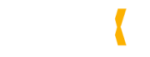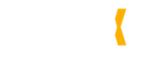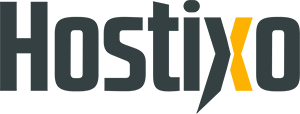İçindekiler ✔
Web sitelerinizi taşımanız ya da yedek almanız gerektiği durumlarda cpanel yedek alma ve restore işlemi ile kolayca yedek alabilir ve geri yükleyebilirsiniz.
İşlemleri cpanel üzerinden yapacağımız için öncelikle Hostixo müşteri panelimiz üzerinden cPanel’e giriş yapıyoruz. Yedek alma işleminin adımlarını aşağıdaki adımlardan takip edebilirsiniz.
CPanel Yedek Alma ve Restore İşlemi
Panel üzerinden oldukça kolay bir şekilde yedek alabilirsiniz. Tam yedek alarak hiç bir veri kaybı yaşamadan taşıma ya da yedek alma işlemlerinizi yapabilirsiniz.
CPanel Yedek Alma
Öncelikle cPanel üzerinden Dosyalar bölümünde yer alan Yedekleme Sihirbazı linkine tıklıyoruz.
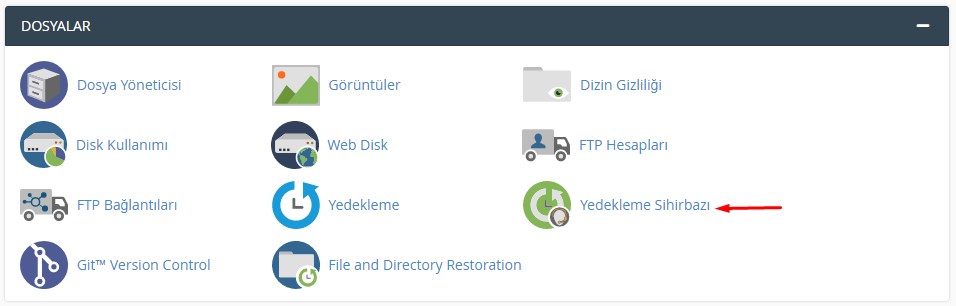
Yedekleme Sihirbazı bölümünde Back Up or Restore kısmındaki Back Up butonu ile devam ediyoruz.
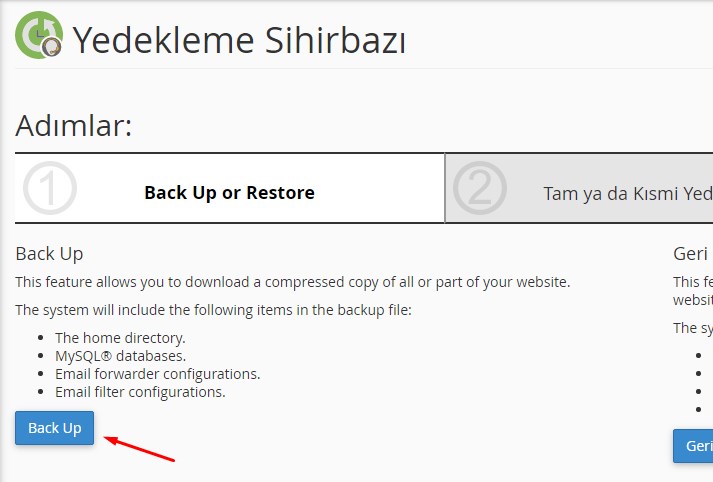
Back Up butonu ile devam eden sayfada Tam Yedekleme butonuna basarak hosting hesabımızın tam yedeğini alabiliriz veya sap bölümde yer alan Kısmı Yedekleme bölümünden istediğimiz bir yedek türü ile devam edebiliriz.
Biz burada Tam Yedekleme yapacağız. Dolayısı ile Tam Yedekleme butonuna basarak devam ediyoruz.
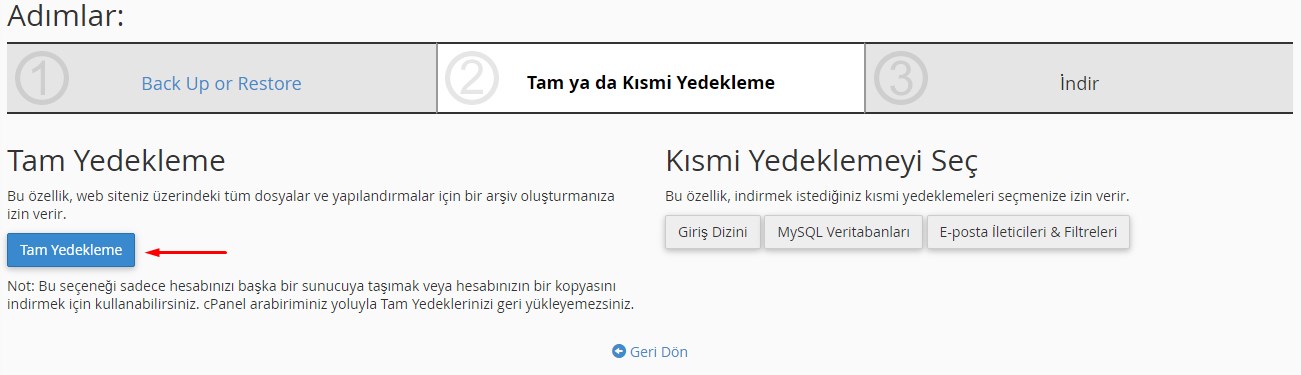
Tam Yedekleme butonu ile devam eden sayfada yedek oluşturma ile alakalı son ayarlarımızı yapıyoruz. Yedekleme Hedef Yeri olarak giriş dizinini seçmeniz, yedekleme sonrası oluşturulacak dosyanın yerini belirtmektedir.
Yedeklemenin tamamlanmasının ardından bilgilendirme maili almak istiyorsanız ilgili alana bir mail adresi yazabilirsiniz. İstemiyorsanız bildirim gönderilmemesi ile ilgili olan radyo butonunu tıklayabilirsiniz.
Son olarak Yedek Oluştur butonu ile yedeğinizin oluşturulması işlemini başlatabilirsiniz.
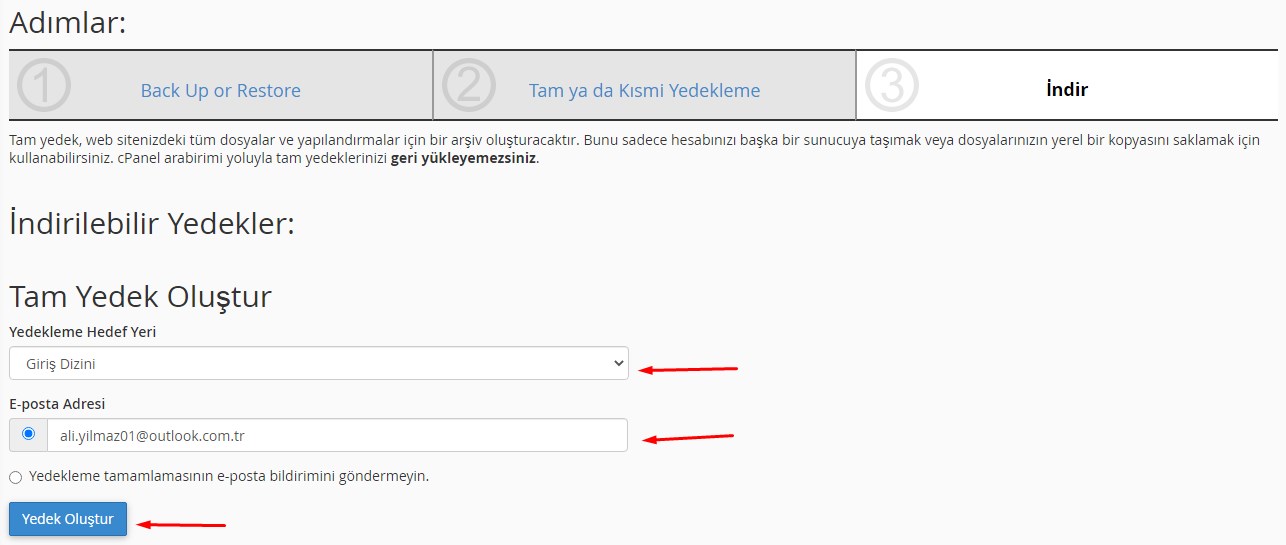
Yedekleme işlemini başlatmak için Yedek Oluştur butonuna bastığınızda karşınıza gelen sayfada yedeklemenin başladığı ve tamamlandığında eğer mail adresi yazdıysanız bilgilendirme geleceği yönünde bilgilendirme ekranı gelir. Ancak bilgilendirme almak istemediğinizi seçtiyseni size bilgilendirme yapılmayacağına dair bir uyarı ekranı ile karşılaşacaksınız.

Yedekleme işlemi ile ilgili bilgilendirme almak sitemediyseniz sitenizin toplam dosya boyutuna göre bir süre beklemeniz gerekmektedir.
cPanel Yedek İndirme
Yedekleme Sihirbazının son bölümünde yukarıdaki görselde gördüğünüz alanda Geri Dön linkine tıkladığınızda sizi Yedekleme Sihirbazının yedeklerinizin listelendiği sayfaya yönlendirecek. Bu ekranda tamamlanmış olan yedeklerinizi görebilirsiniz.
İndirmek istediğiniz yedek dosyanızın üzerine tıklayarak dosyayı bilgisayarınıza kolayca indirebilirsiniz.
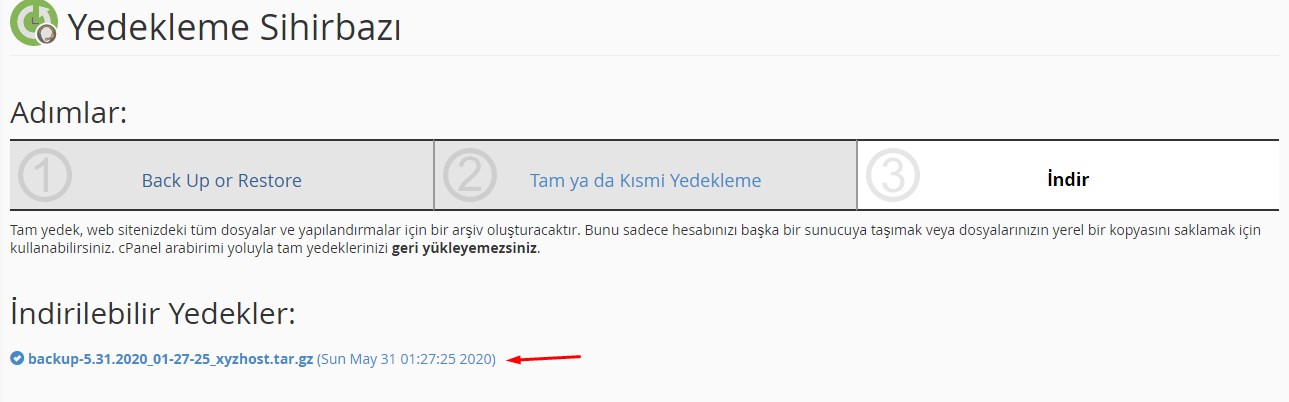
CPanel Yedek Geri Yükleme
cPanel’den indirdiğiniz yedeğinizi geri yüklemek için cPanel ana ekranından Yedekleme Sihirbazı linkine tıklıyoruz. Ardından karşımıza çıkan ekranda Geri Yükle butonuna basıyoruz.
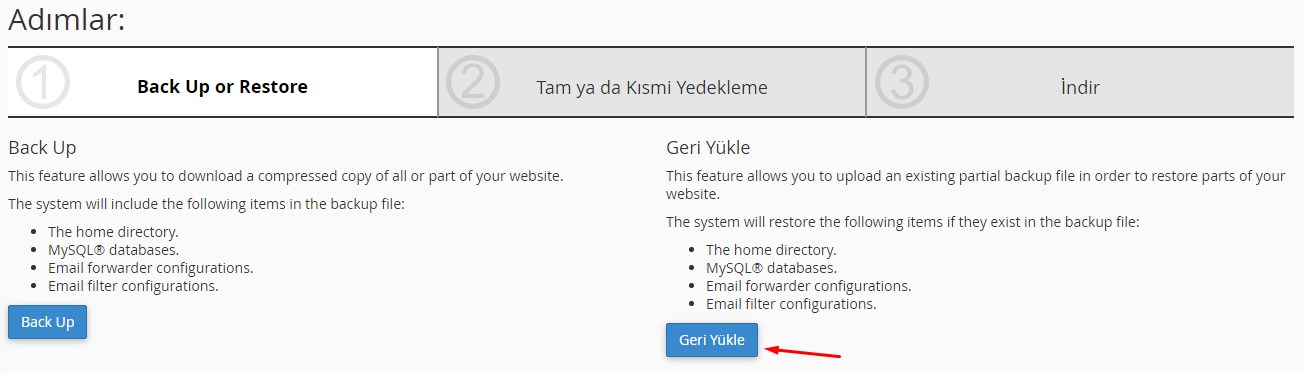
Ardından geri yükleme şeklini seçiyoruz. Yedekleme yaptığımız sırada Giriş Dizini dediğimiz için yine giriş dizini seçeniğini seçiyoruz. Eğer farklı bir yedekleme tipi seçtiyseniz bu ekranda seçeneğinize uygun seçimi yapmalısınız.
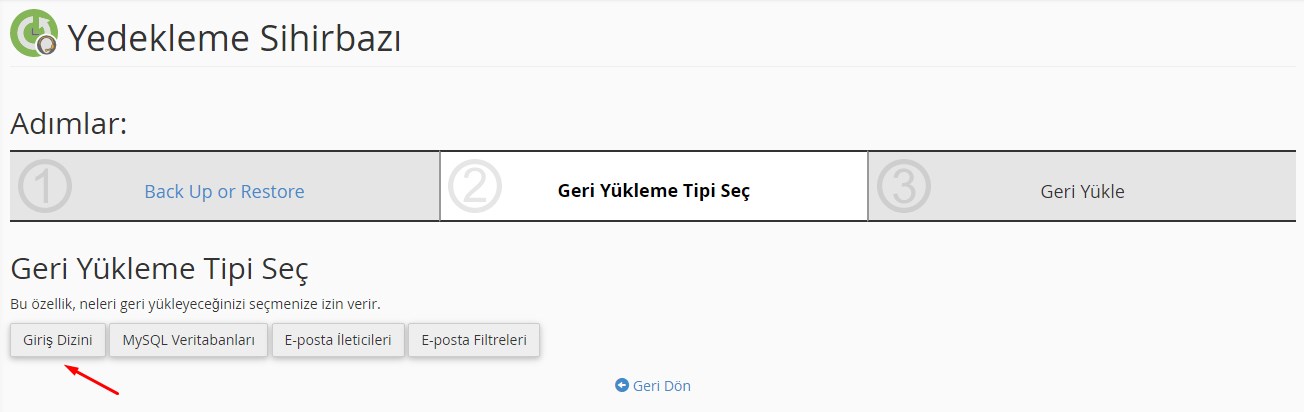
Ardından yedek dosyamızı seçmek için ilgili alandan Dosya Seç butonuna basarak dosyayı bilgisayarımızdan seçiyoruz ve Yükle butonu ile yedeğimizin yükleme işlemini başlatıyoruz.
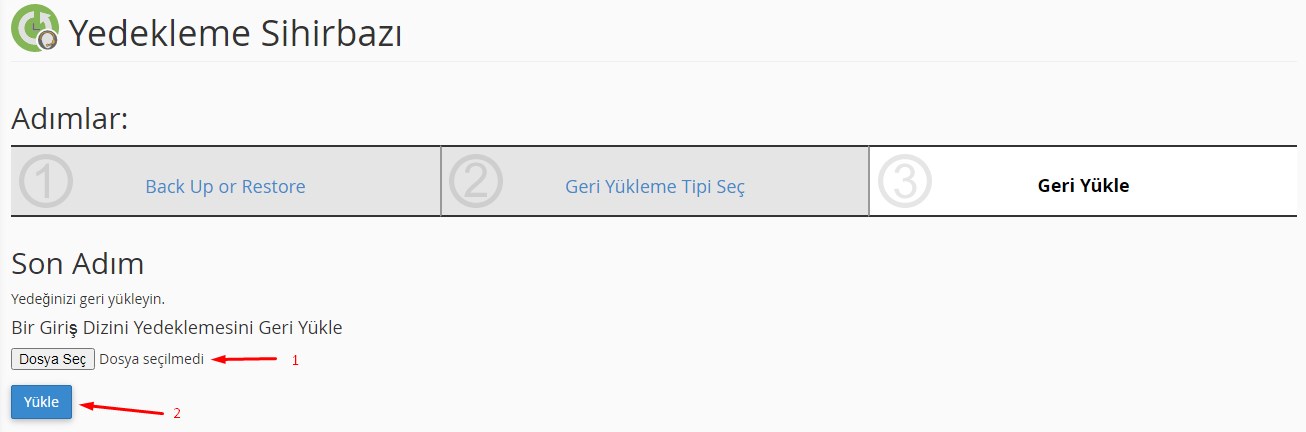
Yükle butonua basmanız ile beraber yedek dosyanızın yüklenme ve restore işlemi başlayacaktır. Yedeğinizin toplam boyutuna göre bu süre uzayabilir. Lütfen yükleme ile ilgili bilgilendirme ekranı gelene kadar bekleyin ve sayfadan çıkmayın.